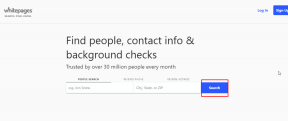Kako uporabljati potrditvena polja za izbiro elementov v Raziskovalcu Windows 7
Miscellanea / / February 12, 2022
Veste, da če morate v raziskovalcu Windows izbrati več datotek ali map, je najboljši način, da to storite tako, da držite tipko Ctrl in nato kliknete te elemente, kajne.
No, ta metoda je v redu, le da velikokrat ponavadi umaknemo prst s tipke Ctrl ali kliknemo nekje drugje na zaslonu pomotoma in vse naše izbrane datoteke ne bodo izbrane, kar očitno je frustrirajoče.
Uporabniki sistema Windows 7 bi lahko preizkusili drugo možnost. To je preprosta, a kul funkcija in se lahko izkaže tudi za zelo uporabno. Da, kot ste morda uganili iz naslova te objave, govorim o uporabi potrditvenih polj za izbiro elementov v raziskovalcu Windows.
Poglejmo, kako lahko omogočimo to funkcijo.
1. Odprite Windows Explorer tako, da vnesete raziskovalec v začetni iskalni vrstici. To lahko storite tudi tako, da odprete Dokumente, Računalnik ali kateri koli drug takšen vmesnik za krmarjenje po datotekah, ki uporablja Windows Explorer.

2. V zgornji vrstici za krmarjenje kliknite Organiziraj -> Možnosti mape in iskanja.

3. V oknu Možnosti mape in iskanja kliknite zavihek Pogled na vrhu, pomaknite se navzdol po podoknu Napredne nastavitve (kjer vidite vse vrste potrditvenih polj) in potrdite polje z napisom »Uporabi potrditvena polja za izbiro elementov«. Nato kliknite V REDU.
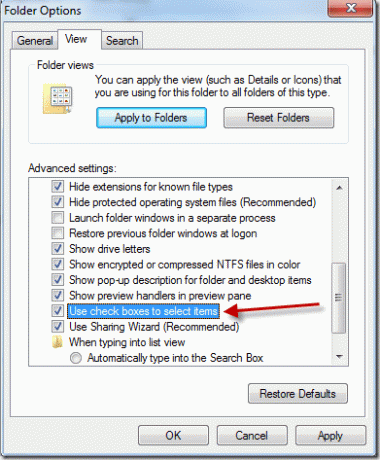
4. Zdaj boste ugotovili, da vsakič, ko premaknete kazalec miške nad katero koli datoteko ali mapo v raziskovalcu Windows, samodejno ustvari potrditveno polje, ki vam pomaga izbrati.
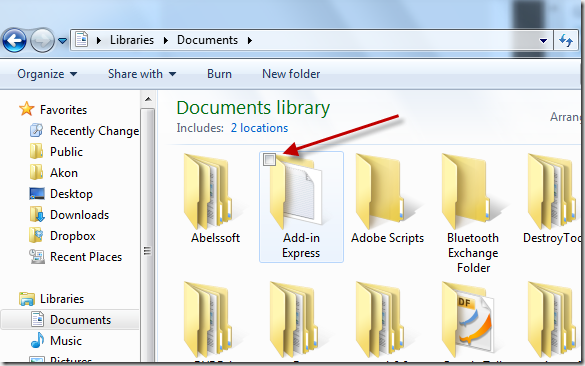
Upamo, da vam bo zgornja metoda pomagala postati bolj produktivna med uporabo računalnika z operacijskim sistemom Windows 7.
Nazadnje posodobljeno 2. februarja 2022
Zgornji članek lahko vsebuje pridružene povezave, ki pomagajo podpirati Guiding Tech. Vendar to ne vpliva na našo uredniško integriteto. Vsebina ostaja nepristranska in pristna.